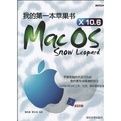內容簡介
《我的第一本蘋果書Mac OS X 10.6 Snow Leopard》是兩位中國台灣蘋果公司技術顧問在原暢銷書的基礎上為最新版Mac OS X 10.6而編寫的升級讀本。全書以圖文並茂的方式為蘋果電腦入門者提供快速掌握操作技巧以及工作上與生活中問題的最佳解決方案。全書共分6章,第1章介紹Mac OS X基本的操作方式,了解作業系統的設計邏輯;第2章了解一般電腦的檔案管理,從最普遍的檔案類型到Mac OS X的檔案架構都進行了紮實的介紹;第3章介紹在Mac OS X上設定與使用網際網路,從瀏覽器、E-mail、實時通等軟體的介紹,一直到家庭網路的各種相關設定。第4章介紹了各種工作上問題的解決方案和相關軟體的基本操作;第5章介紹Mac OS X的各項多媒體功能;第6章學習如何保養這個漂亮又強大的工具,通過備份檔案與維護系統的基本動作,讓這台Mac時刻都保持在最佳狀態。
本書面向剛接觸蘋果電腦的朋友,希望達到快速掌握,全方位學習,充分套用蘋果電腦Mac OS X讓自己的工作和生活更加美好。
編輯推薦
《我的第一本蘋果書:Mac OS X10.6 Snow Leopard》為最新版的Mac OS X 10.6 Snow Leopard提供工作與生活的最佳解決方案!
通過圖文並茂的講解,帶領所有剛接觸蘋果電腦的朋友快速又全面地熟悉Mac OS X。
《我的第一本蘋果書Mac OS X10.6 Snow Leopard》從iMac、MacBook Pro與MacBook Air等的電腦硬體操作技巧,到一般工作與日常生活的實用軟體介紹,讓手邊的Mac表里如一,成為生活中不可或缺的美麗好夥伴。
WindowsBOOTCAMP雙系統開機,以及VMware Fusion虛擬系統設定指南。Mac OS X網際網路的各種套用,包括瀏覽器、E-mail、MSN即時通信和檔案共享等。
深入淺出的iLife'09多媒體夢幻組合,通過Mac快速學習獲得一技之長。
簡單的備份檔案與系統維護,讓Mac時時刻刻保持在最佳狀態。
蘋果點乃技術顧問為你提供最專業精準的指引
讓Mac成為你工作、生活、娛樂的好夥伴!
作者簡介
詹凱盛,又名阿財,曾任蘋果電腦解決方案顧問。兩年前在美國學習研究更人性化的電腦設計,現人在舊金山一家軟體公司試著學以致用。阿財平常最愛交朋友,興趣包括騎腳踏車、旅遊、攝影、音樂與電影等,此外患有輕微網路成癮症、Windows過敏症與戒不掉的口頭禪。閒暇時會順便經營網站——貝哥哥指南。
出版作品:我的第一本蘋果書系列、蘋果達人系列
麥吉他,曾任《電腦家庭》雜誌技術編輯,現任蘋果電腦解決方案顧問,偶爾接些稿子賺外快。2005年中曾帶著末代小白在澳洲打工旅遊一年。
在史上最膽小小背包排行榜上名列前茅。夢想是撰寫改變人類未來的童書,希望到時候能翻譯成至少50中語言。出版作品:澳洲,打工度假。
目錄
第00章 初次見面Mac OS X Leopard
第01章 Mac OS X初體驗
1.1 Mac的滑鼠與鍵盤
1.1 Mac的滑鼠與鍵盤
1.1.1 Mac的多鍵滑鼠Mighty Mouse
1.1.2 Mac筆記本電腦的觸控板
1.1.3 滑鼠與觸控板的使用技巧
1.1.4 Mac的鍵盤
1.1.5 設定鍵盤
1.2 Finder——Mac的檔案總管
1.2.1 4種檔案顯示方式
1.2.2 預覽檔案內容與Quick LooK
1.2.3 放大、縮小與關閉視窗
1.2.4 側邊欄
1.2.5 Spotlight——Finder快速搜尋
1.2.6 為資料夾添加標籤顏色
1.2.7 調整Finder的視窗外觀
1.2.8 Finder的其他設定值
1.3 Dock——應用程式管理員
1.3.1 Dock左邊——應用程式的捷徑與狀態
1.3.2 Dock右邊——縮小的視窗與資料夾捷徑
1.4 選單欄
1.4.1蘋果菜單
1.4.2 應用程式功能選單
1.4.3 其他功能選單
1.5 視窗的操作
1.6 Expos6——視窗快手管理
1.6.1 Expos6操作方式
1.6.2 所有視窗散開
1.6.3 單一應用程式視窗散開
1.6.4 顯示桌面
1.6.5 Expose的相關設定
1.7 Spaces——桌面空間強力延伸
1.7.1 基本概念
1.7.2 設定Spaces
1.7.3 操作Spaces
1.7.4 安排視窗位置
1.8 Dashboard——萬用信息儀錶板
1.8.1 啟動Dashboard
1.8.2 選用:Dashboard的小程式
1.8.3 管理迷你程式
1.9 管理用戶帳戶
1.9.1 設定自己的帳戶
1.9.2 添加用戶帳戶
1.9.3 設定登錄選項
1.9.4 刪除用戶帳戶
1.9.5 File Vault超強資料保險箱
1.9.6 家長控制
1.10 設定輸入法和語言環境
1.10.1 設定輸入法
1.10.2 系統內置拼音輸入法
1.10.3 觸控板手寫功能
1.10.4 設定系統的語言環境
1.11 改變OS X的外觀
1.11.1 更換桌面與螢幕保護程式
1.11.2 其他系統外觀設定
1.11.3 更換圖示
1.12 OS X的特異功能
1.12.1 螢幕縮放
1.12.2 螢幕抓圖
1.12.3 語音操控
第2章Mac OS X的檔案與硬碟
2.1 Mac OS X的檔案規劃
2.1.1 檔案規劃方式
2.1.2 個人專用資料夾
2.2 認識各種檔案類型
2.2.1 區分應用程式檔案與一般檔案
2.2.2 Mac上特殊的檔案格式
2.2.3文本檔案格式
2.2.4圖片檔案格式
2.2.5 影片檔案格式
2.2.6 聲音檔案格式
2.2.7 壓縮檔案
2.2.8光碟映像檔案
2.3 善用各種壓縮軟體
2.3.1 使用ZIP壓縮
2.3.2 製作DMG磁碟映像檔案
2.4 安裝應用程式
2.4.1 最常見的安裝方式——直接拖放
2.4.2 需要進行安裝的應用程式
2.5 刻錄光碟
2.5.1 認識各種光碟
2.5.2 製作數據光碟
2.5.3 光碟複製
2.5.4 清除CD-RW光碟上的數據
2.5.5 完全刻錄軟體——Burn
2.5.6 光碟相關設定
2.6 常見的硬碟格式
2.6.1 硬碟格式和作業系統的關係
2.6.2 Mac直接讀取Windows的磁碟數據
2.7Boot Camp——在Mac上安裝Windows作業系統
2.7.1 安裝前準備
2.7.2 設定Boot Camp
2.7.3 安裝Windows
2.7.4 安裝驅動程式
2.7.5 選擇啟動磁碟
2.8 VMware Fusion——Mac OS X與Windows同時運行
2.8.1 VMware簡介
2.8.2 安裝虛擬系統
2.8.3 調整虛擬系統的硬體資源
2.8.4 操作VMware Fusion
2.8.5 MacOSX與虛擬系統互通檔案
第3章 用MaC連線全世界
3.1 認識各種網路服務與設備
3.1.1 常見的網路連線方式
3.1.2 常見的網路設備
3.2 設定上網
3.2.1 AirPort免設定無線上網
3.2.2 網路偏好設定
3.2.3 網路設定輔助程式
3.2.4 管理所在位置
3.2.5 ADSL上網
3.2.6 CABLE上網
3.2.7 通過伺服器、路由器上網
3.3 設定區域網路
3.3.1 區域網路的基本概念
3.3.2 設定路由器與無線基地台
3.3.3 啟動已分享檔案功能
3.3.4 通過區域網路傳遞檔案
3.3.5 AirPort無線網路必殺密技
3.4 帶著瀏覽器上網衝浪
3.4.1 輕巧亮麗的Safari
3.4.2 熱情奔放的Firefox
3.4.3 把Windows上的“個人收藏夾”書籤數據導入Mac
3.5 Mail——優雅派電子信差
3.5.1 設定E-mail帳戶
3.5.2 Mail的操作界面
3.5.3 收信管理
3.5.4 傳送郵件
3.5.5 訂閱RSS
3.6 打開實時通,向親朋好友問好
3.6.1 Microsoft Messenger
3.6.2 iChat——質感路線實時通信
3.6.3sloe——語音實時通之王
3.7 用Mac打BBS
3.8 通過網路傳輸檔案
3.8.1 Dropbox免費網路空間
3.8.2 系統內置FTP
3.8.3 全方位的FTP軟體Cyberduck
3.9Mobileme網路服務
3.9.1 申請試用MobileMe賬號
3.9.2 註冊MobileMe賬號
3.9.3 登錄MobileMe
3.9.4 實用的MobileMe功能
……
第4章 Mac OS X——工作的最佳搭檔
第5章 iLife與多媒體,我的美麗書系生活
第6章 Mac的系統維護
附錄 Mac的網路資源